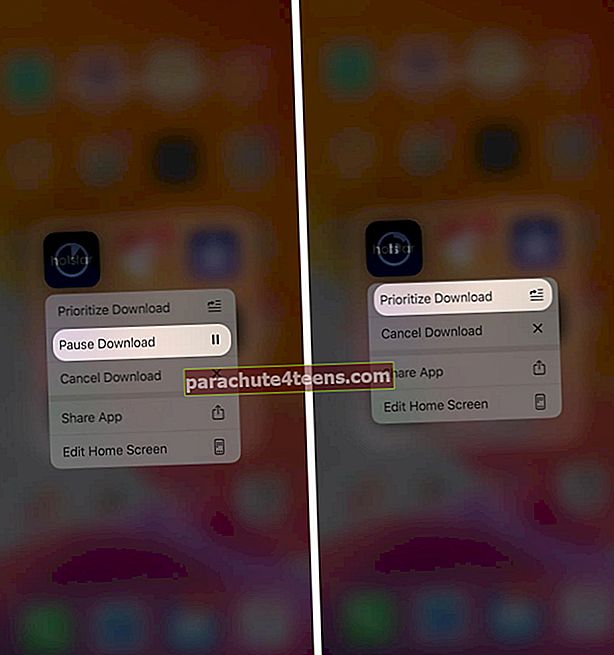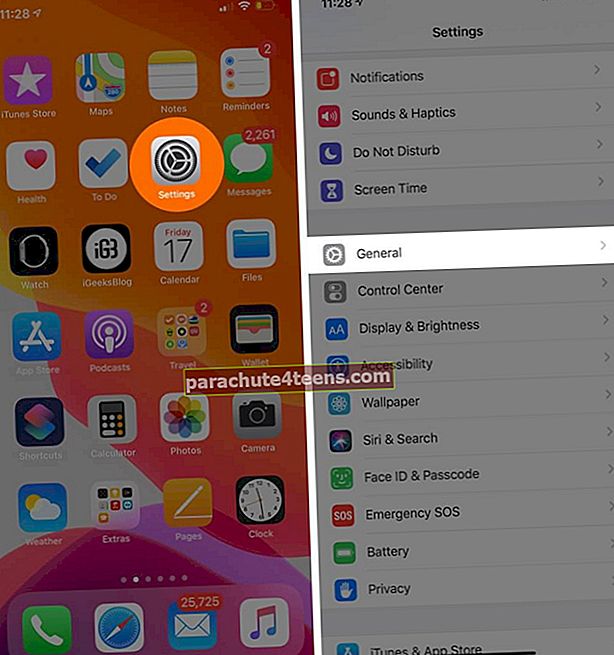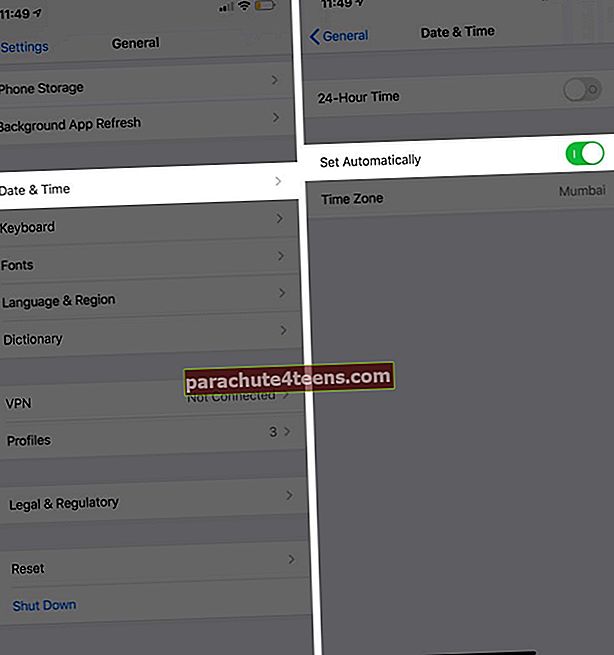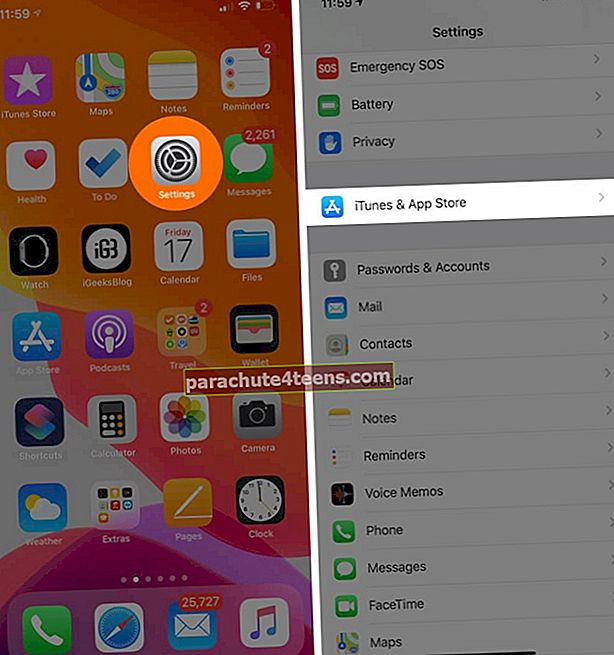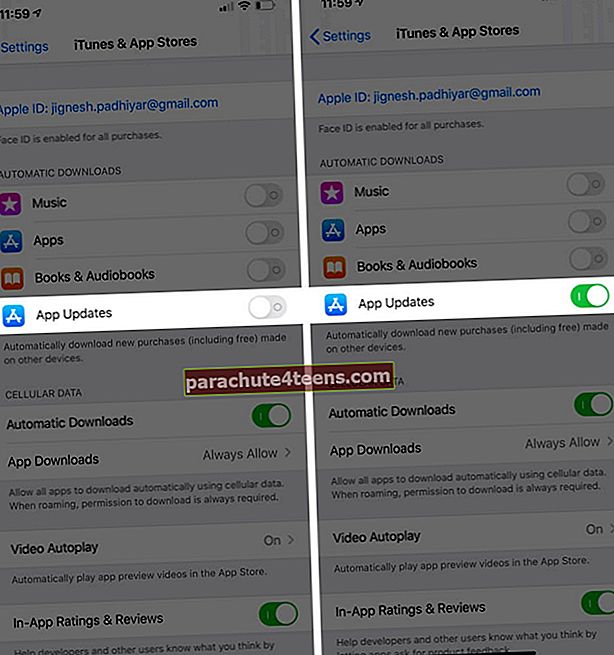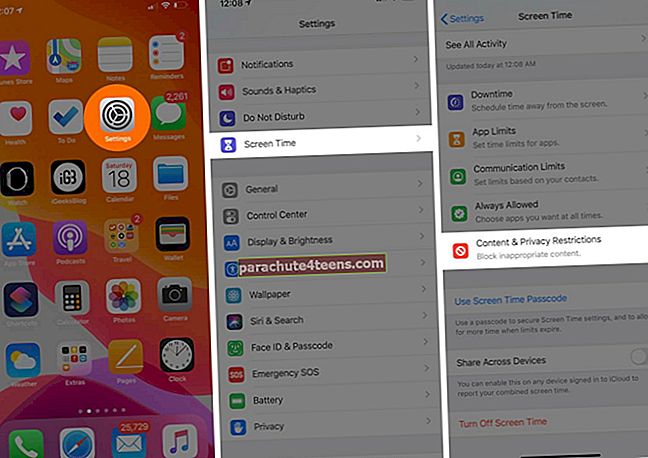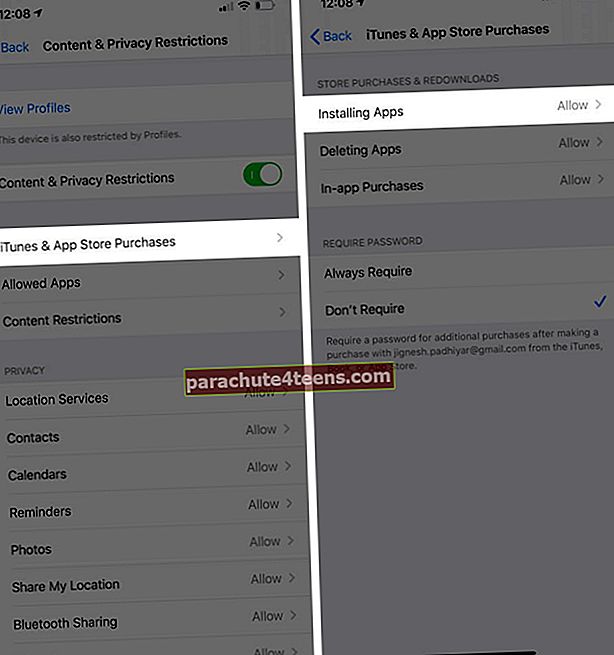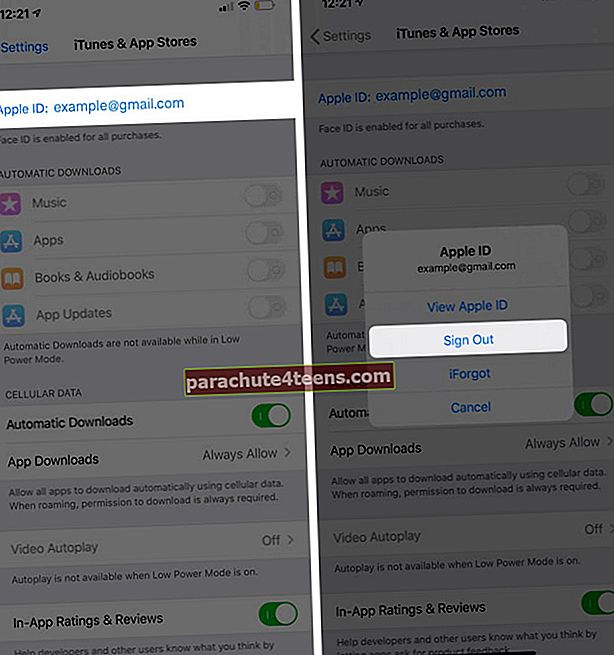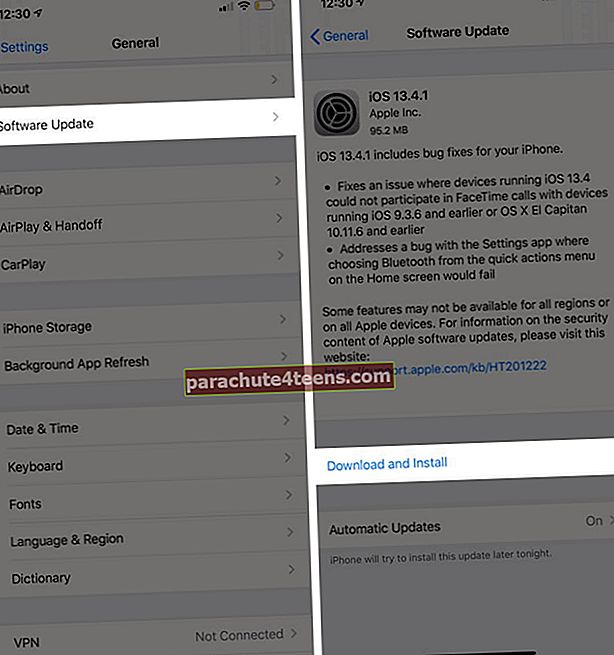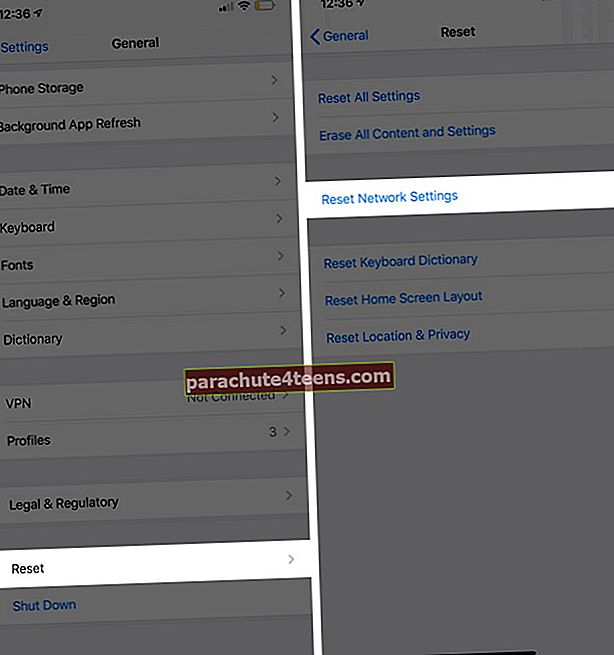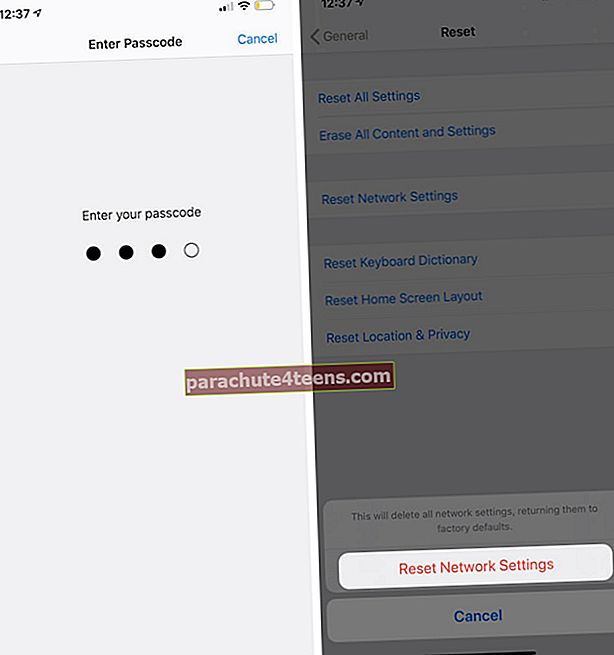Rakenduste värskendamata jätmine iPhone'is võib olla pettumust valmistav. Rakenduse värskenduste installimine on hädavajalik, kuna need tutvustavad uusi funktsioone, parandavad vigu, muudavad rakendused uuemate iOS-i versioonidega ühilduvaks jne. Kui te ei saa iOS 14-s oma iPhone'i ja iPadi rakendusi värskendada, on siin kõik võimalikud lahendused. Loodetavasti lahendavad need teie probleemi.
Kas iOS 14-s iPhone'i või iPadi rakendusi ei saa värskendada? Siin on mõned lahendused
- Taaskäivitage oma iPhone
- Peatage ja jätkake rakenduse värskendamist
- Kontrollige iPhone'is saadaolevat salvestusruumi
- Looge ühendus WiFi-ga
- Määra kuupäev ja kellaaeg automaatselt
- Kustutage rakendus ja installige see uuesti
- Lülitage automaatsed värskendused välja ja sisse
- Veenduge, et piirangud on välja lülitatud
- Logige oma Apple ID välja ja logige uuesti sisse
- Värskendage iOS-i
- Lähtestage võrguseaded
- Võtke ühendust Apple'i toega
1. Taaskäivitage oma iPhone
IPhone'i taaskäivitamine selles küsimuses lahendab mitu väikest ja ajutist probleemi. IPhone 8 või uuema versiooni taaskäivitamiseks vajutage ja vabastage helitugevuse suurendamise nupp, vajutage ja vabastage helitugevuse vähendamise nupp, vajutage ja hoidke külgnuppu all.
 Saate oma iPhone 7/7 Plus taaskäivitada, vajutades ja hoides samaaegselt helitugevuse vähendamise nuppu ja toitenuppu.
Saate oma iPhone 7/7 Plus taaskäivitada, vajutades ja hoides samaaegselt helitugevuse vähendamise nuppu ja toitenuppu.

IPhone 6s või iPhone SE taaskäivitamine Hoidke all nuppu Kodu ja Toitenuppu, kuni ekraanile ilmub Apple'i logo.

Alternatiivne viis iPhone'i väljalülitamiseks on Seadistamine puudutage Kindral, toksake Lülita välja loendi lõpust. Minuti pärast lülitage see uuesti sisse.
2. Peatage ja jätkake rakenduse värskendamist
- IPhone'i avaekraanil vajutage kindlalt rakenduse ikooni mida üritatakse värskendada
- Puudutage valikut Peatage allalaadimine.
- Mõne sekundi pärast puudutage Eelista allalaadimist. Vaadake, kas rakendust hakatakse värskendama või mitte.
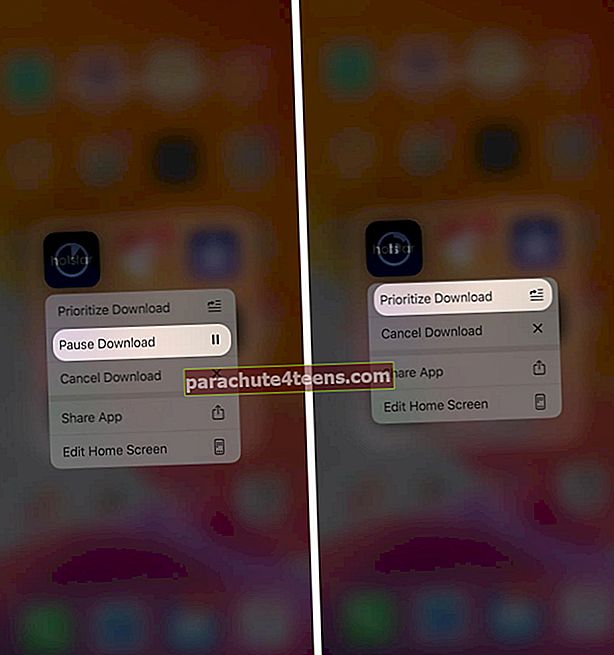
3. Kontrollige iPhone'is saadaolevat salvestusruumi
Rakendusi ja iOS-i värskendusi ei saa juhtuda, kui teie iPhone'is pole piisavalt vaba ruumi. Siit saate teada, kuidas iOS 13-s salvestusruumi kontrollida.
- Ava Seaded rakendus → Puudutage Kindral.
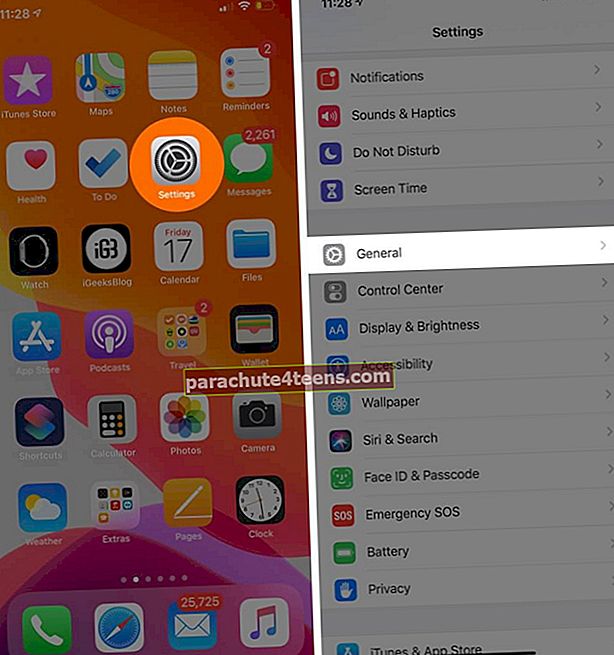
- Puudutage valikut iPhone'i salvestusruum ja kontrollige ladustamine.

Kui ruumi pole või on vähe, vabastage iPhone'is salvestusruum.
4. Looge ühendus WiFi-ga
Rakenduste allalaadimine ja värskendamine on võimalik mobiilside kaudu. Kui te siiski seda ei saa, looge ühendus WiFi-võrguga ja proovige rakendust uuesti värskendada.
5. Määrake kuupäev ja kellaaeg automaatselt
Õige kellaaeg ja kuupäev vajavad mitte ainult rakenduste värskendusi, vaid paljud funktsioonid nagu FaceTime. Lihtsaim viis oma seadme jaoks alati sobiva aja tagamiseks on seadistada see automaatselt värskendama.
- Ava Seaded rakendus → Puudutage Kindral.
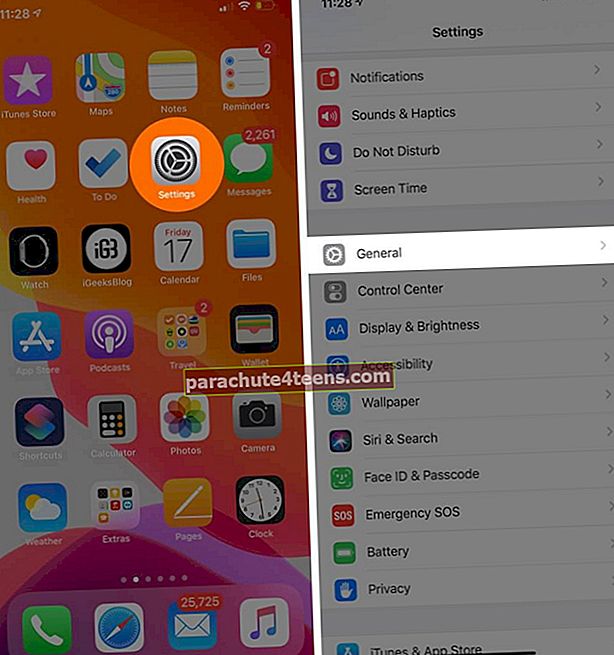
- Puudutage valikut Kuupäev Kellaaeg → Luba Määra automaatselt.
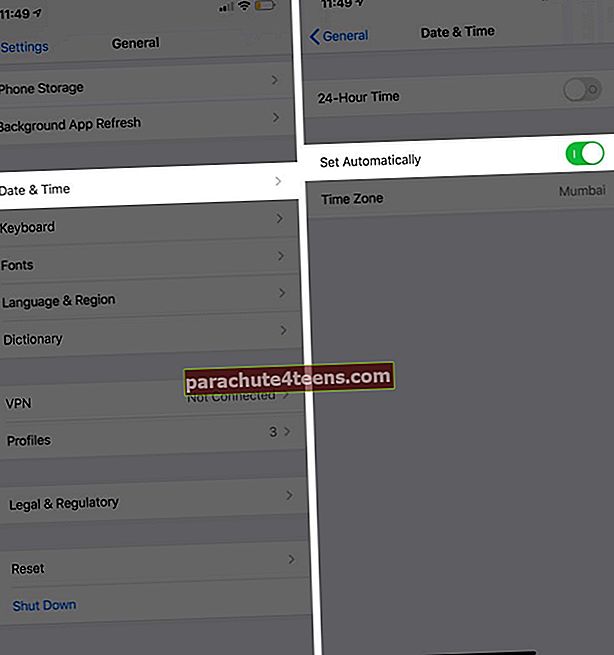
6. Kustutage rakendus ja installige see uuesti
Sellega kaotate rakenduses olevad andmed, kui teil pole varukoopiat. Näiteks kui teil pole WhatsAppi ajakohast varukoopiat ning desinstallite ja installite uuesti, kaotate selles olevad vestlused ja meediumid. Üks lahendus selleks võib olla rakenduse mahalaadimine. See säilitab rakenduse andmed, kuid eemaldab ainult rakenduse enda.
7. Lülitage automaatsed värskendused välja ja sisse
- Ava Seaded rakendus → Puudutage iTunes ja App Store.
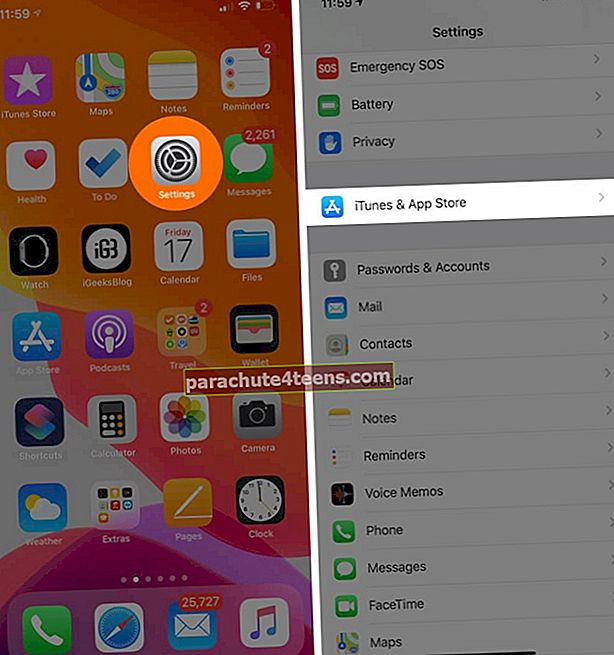
- Lülita välja Rakenduse värskendused ja lülitage see 30 sekundi pärast uuesti sisse.
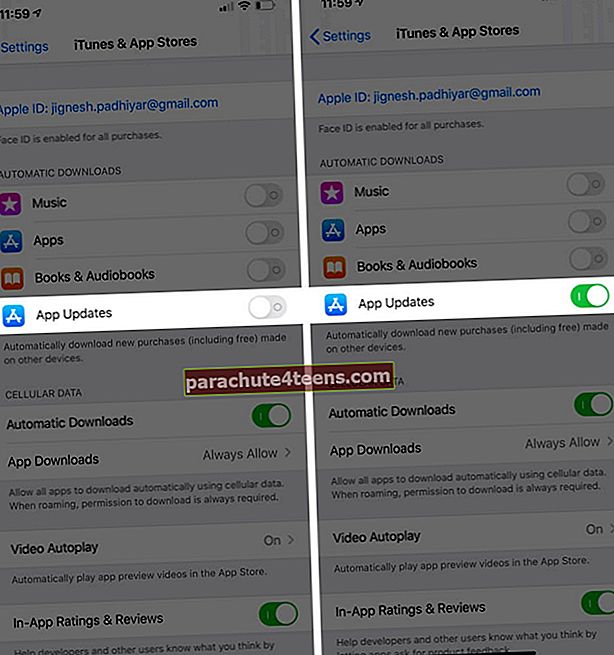
# 8. Veenduge, et piirangud on välja lülitatud
IOS 13 piirangud võivad takistada rakenduse installimist ja desinstallimist. Kontrollime, kas see on nii.
- Ava Seaded rakendus
- Puudutage Ekraani aeg.
- Puudutage valikut Sisu ja privaatsuse piirangud.
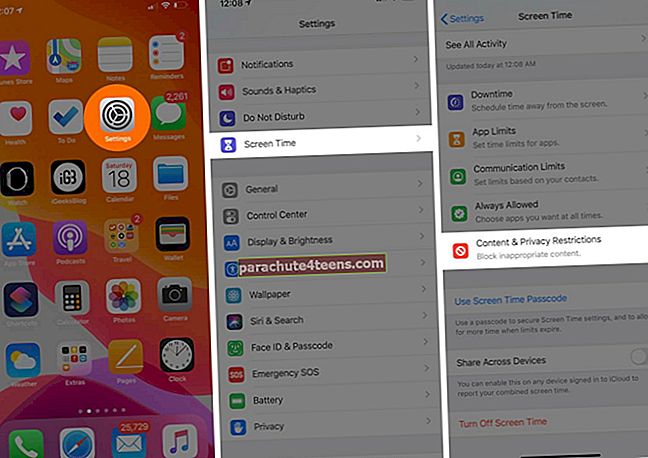
- Puudutage nüüd iTunes'i ja App Store'i ostud.
- Tee kindlaks Rakenduste installimine on seatud väärtusele Lubama.
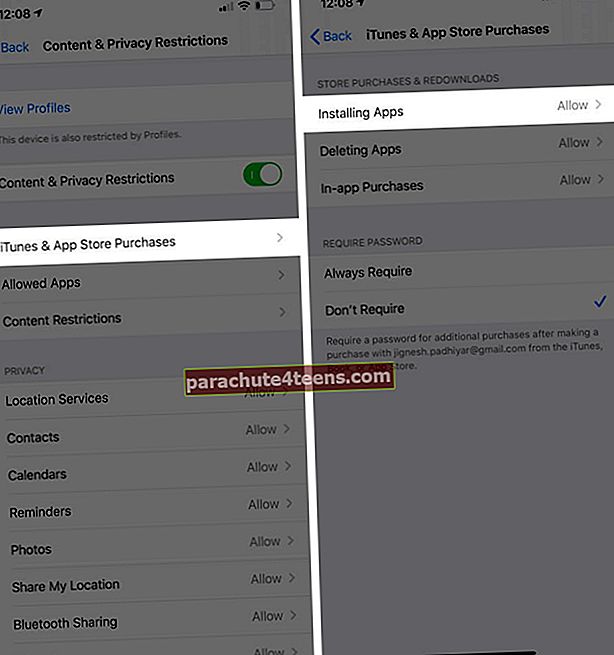
9. Logi välja oma Apple ID-st ja logige uuesti sisse
- Ava Seaded rakendus → Puudutage iTunes ja App Store.
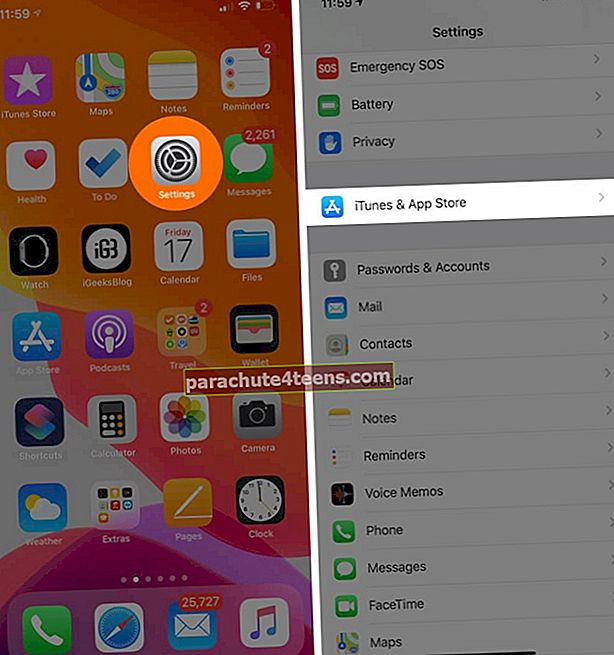
- Puudutage ülalt oma Apple ID-d → Lõpuks puudutage Logi välja.
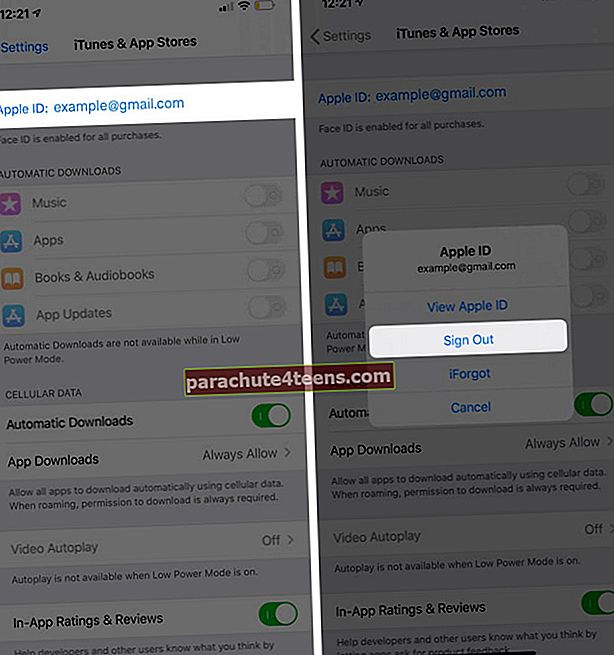
Mõne sekundi pärast logige uuesti sisse ja avage rakenduse värskendamiseks App Store.
10. Värskendage iOS-i
Veenduge alati, et teie iPhone või iPad oleks iOS-i uusimas versioonis. Oma seadme värskendamiseks toimige järgmiselt.
- Ava Seaded rakendus → Puudutage Kindral.
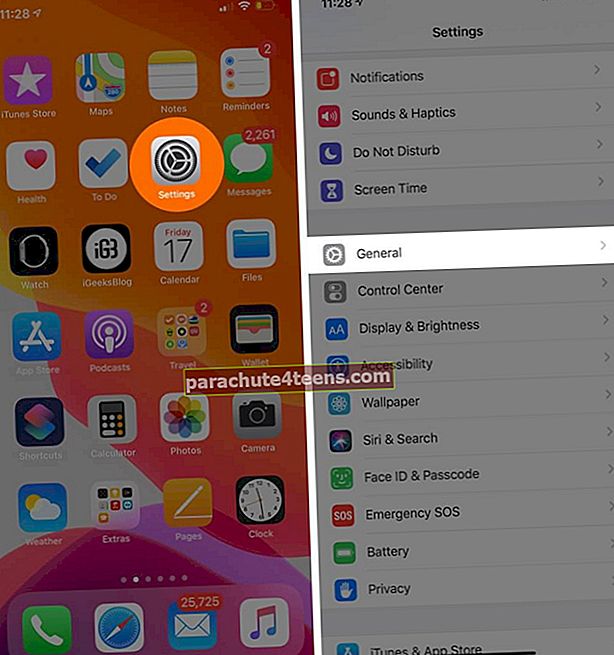
- Puudutage valikut Tarkvarauuendus → Puudutage Laadige alla ja installige kui näete ootel värskendust.
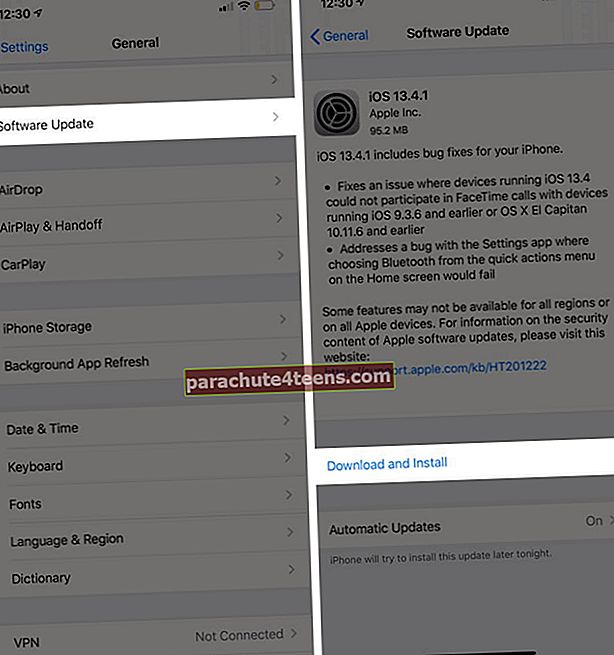
11. Lähtestage võrguseaded
Üks viimane lahendus on iPhone'i seadete lähtestamine. See ei kustuta isikuandmeid. Kuid WiFi paroolid, VPN-i konfiguratsioonid, Bluetooth-seadmed jms kustutatakse. Juhul, kui asjad valesti lähevad, veenduge, et teil oleks varukoopia.
- Ava Seaded rakendus → Puudutage Kindral.
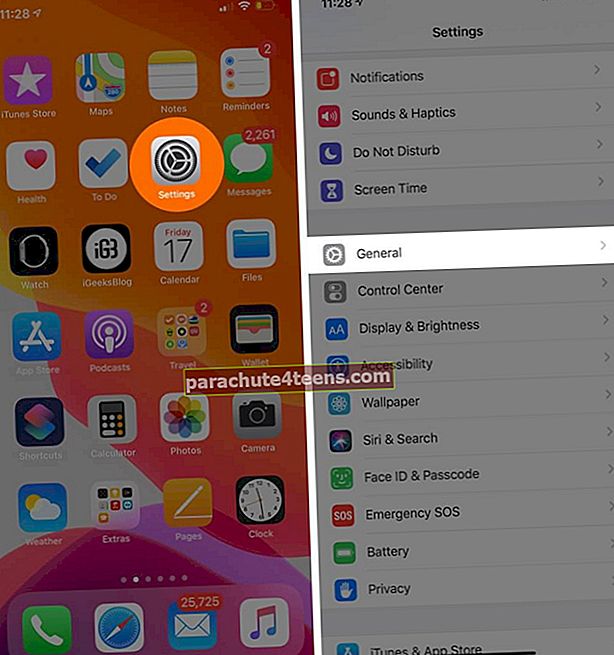
- Puudutage valikut Lähtesta → Puudutage Lähtestage võrguseaded.
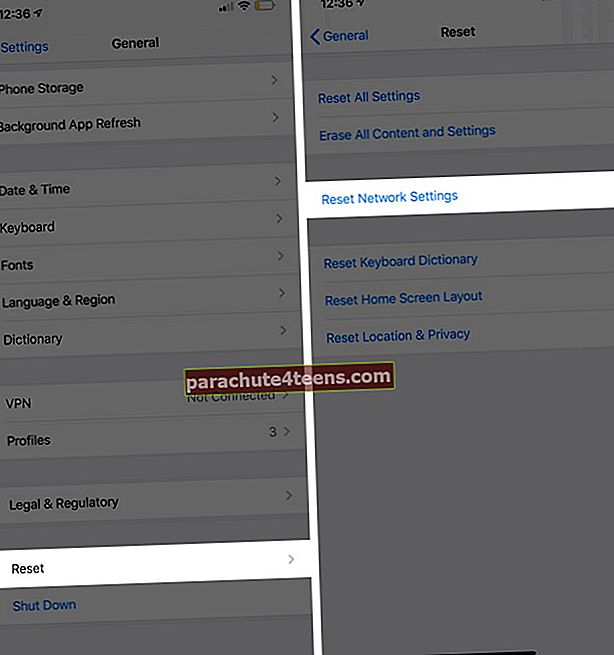
- Sisestage oma iPhone Pääsukood ja kinnitage tegevus.
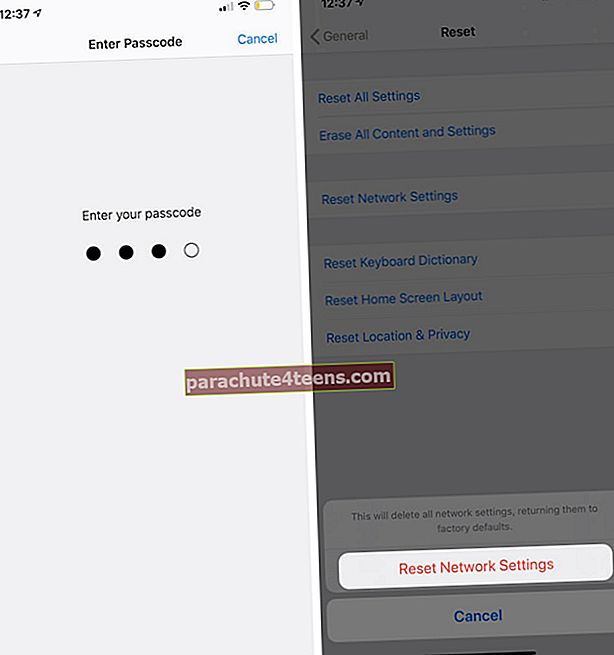
- Kui protsess on lõpule jõudnud, looge ühendus WiFi või mobiilsideandmetega ja proovige rakendust värskendada
12. Võtke ühendust Apple'i toega
Lõpuks, kui miski ei toimi, proovige võtta ühendust Apple'i toega või külastada neid poes.
See on kõik, tüürimees!
Loodan, et üks või mitme paranduse kombinatsioon aitas teid ja nüüd värskendatakse teie rakendusi tavapäraselt, nagu peaks. Kui teil on seotud päring, mainige seda julgelt allpool olevates kommentaarides.
Samuti võiksite heita pilgu järgmisele:
- Kuidas peita App Store'i ja iTunes'i ostud perekonna jagamisel
- Kuidas muuta App Store'i riigipiirkonda iPhone'is või iPadis
- Sammud App Store'i tellimuse tühistamiseks iPhone'ist, iPadist, Macist ja Apple TV-st